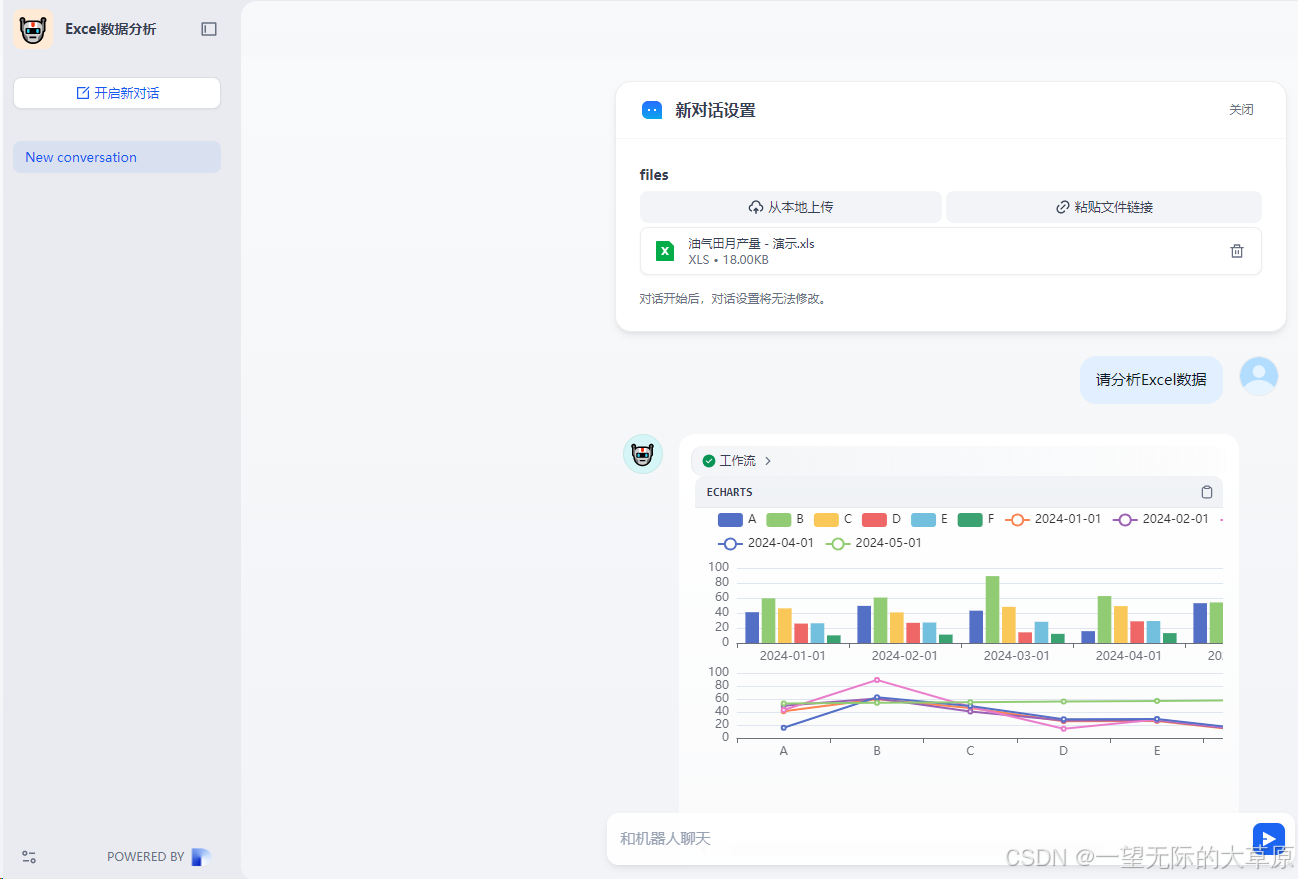在dify部署完成后,大家就可以基于此进行各种应用场景建设,目前dify支持聊天助手(包括对话工作流)、工作流、agent等模式的场景建设,我们在日常工作中经常会遇到各种各样的数据清洗、格式转换处理、数据统计成图等数据分析工作,本次主要基于对话工作流模式对Excel文件、csv文件进行解析处理,并进行成图等数据分析工作。主要用到的插件有LLM节点,文档提取器、参数提取器、自定义代码节点、echart插件等。实现解析Excel数据,经过上述不同节点的处理分析流程,最终实现数据统计图展示。具体如下,供大家参考学习。
一、数据准备
准备一个Excel文件,内容可以是产品月度销售数据或者油气田月度产量数据等。如下图。

二、工作流程设计
总体工作流程图如下。
1.文档提取器
输入变量就是开始节点的文件。
2.LLM节点,提示词设计见下图。
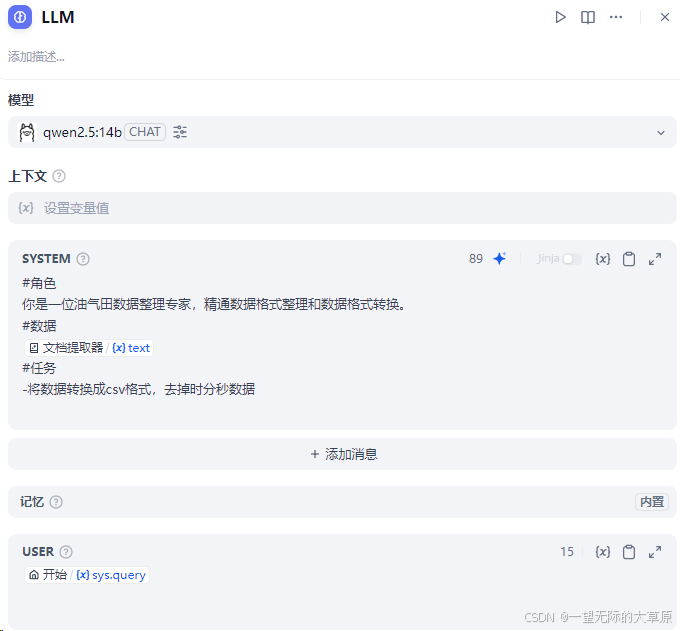
3.参数提取器
输入变量为LLM节点的输出变量text。提取参数和任务指令见下图。
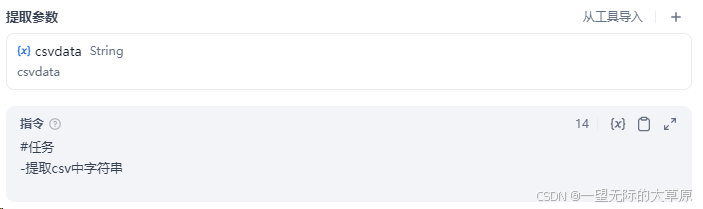
4.自定义代码(Exl2Echart)代码,代码需要在sandbox容器中执行,目前主要支持python和nodejs代码,记得安装相应的依赖库。本文中的csv和json库都是默认安装的。代码详见下方
import csv
import json
def main(csv_string):
# 将CSV字符串分割成行
lines = csv_string.strip().split('\n')
# 使用csv模块读取数据
reader = csv.reader(lines)
# 将所有行转换为列表
data = [row for row in reader]
# 将数字字符串转换为浮点数
for row in data[1:]: # 跳过标题行,即第一行
# 将第二列及之后的所有列的数据类型调整为数字类型(这里是float)
for i in range(1, len(row)):
try:
row[i] = float(row[i])
except ValueError:
pass
# 创建完整的ECharts配置
echarts_config = {
"legend": {},
"tooltip": {},
"dataset": {
"source": data
},
"xAxis": [
{"type": "category", "gridIndex": 0},
{"type": "category", "gridIndex": 1}
],
"yAxis": [
{"gridIndex": 0},
{"gridIndex": 1}
],
"grid": [
{"bottom": "55%"},
{"top": "55%"}
],
"series": [
# 第一个网格中的柱状图系列,注意要根据数据进行删减
{"type": "bar", "seriesLayoutBy": "row"},
{"type": "bar", "seriesLayoutBy": "row"},
{"type": "bar", "seriesLayoutBy": "row"},
{"type": "bar", "seriesLayoutBy": "row"},
{"type": "bar", "seriesLayoutBy": "row"},
{"type": "bar", "seriesLayoutBy": "row"},
# 第二个网格中的折线图系列,注意要根据数据进行删减
{"type": "line", "xAxisIndex": 1, "yAxisIndex": 1},
{"type": "line", "xAxisIndex": 1, "yAxisIndex": 1},
{"type": "line", "xAxisIndex": 1, "yAxisIndex": 1},
{"type": "line", "xAxisIndex": 1, "yAxisIndex": 1},
{"type": "line", "xAxisIndex": 1, "yAxisIndex": 1}
]
}
# 生成输出文件,这里是echart要求的格式输出
output = "```echarts\n" + json.dumps(echarts_config, indent=2, ensure_ascii=False) + "\n```"
return {"output": output}5.结束节点,设置回复内容为Exl2Echart节点的输出变量。
三、应用效果演示
运行工作流选择文件后启动对话,在对话框中输入"请分析Excel数据",即可实现如下效果。编写完成的应用可以嵌入到任意一个应用系统的任何位置,实现对Excel数据的分析工作流。具体效果见下图。